怎样使天气预报显示在桌面上 电脑桌面怎么显示天气图标
更新时间:2023-12-03 13:05:57作者:jiang
天气预报是我们日常生活中的重要信息之一,它能为我们提供准确的天气情况,帮助我们合理安排行程和穿衣搭配,我们通常需要打开天气预报应用或者在网页上查看天气信息,这不仅浪费时间,还不够方便。有没有一种方法能够让天气预报显示在电脑桌面上,方便我们随时查看呢?答案是肯定的,我们可以通过一些软件或者插件来实现这个功能,让天气图标直接显示在我们的电脑桌面上。这样我们就能一眼就知道今天的天气情况,无需多余的操作,更加方便快捷。
具体方法:
1.首先,大家打开电脑。点击屏幕左下角的图标,在跳出的选框中找到【控制面板】。

2.在控制面板中找到如下图框选的【外观和个性化】图标,点击打开相关面板。
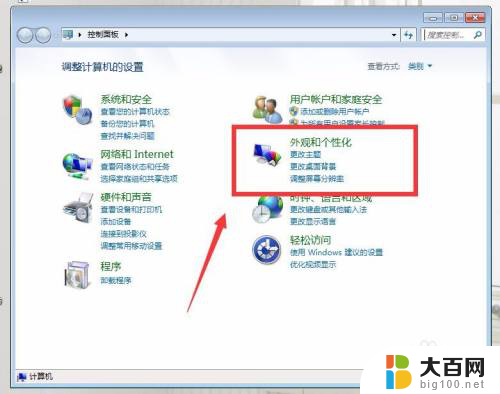
3.在【外观和个性化】面板中,找到【桌面小工具】图标,点击打开。
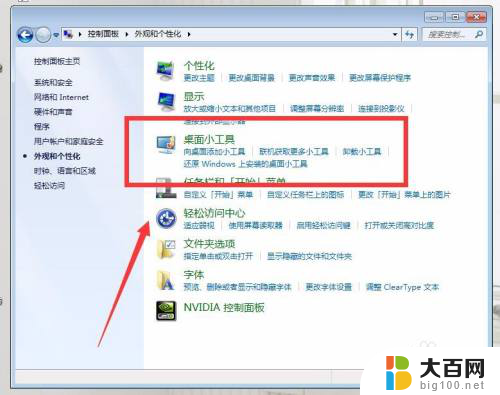
4.选择【向桌面添加小工具】,并在跳出的小框中选择【天气】,如下图所示。
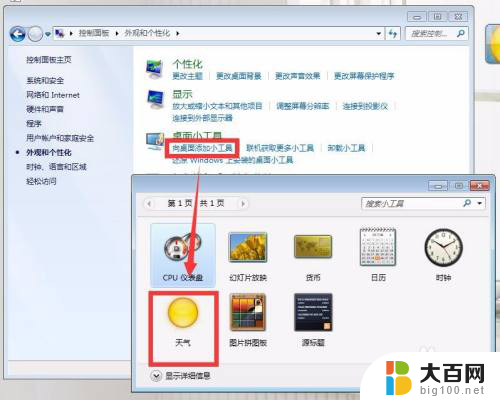
5.双击天气图标,即可在电脑桌面上获得天气图标。选择添加图标,在它的右侧有一排小按钮。譬如位置不对,我们可以选择【选项】按钮,重新进行搜索设定。


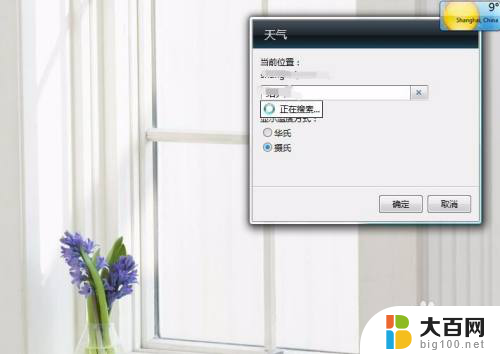
6.如果觉得图标太小了,也可以选择更大尺寸的图标,如下图效果所示。

以上就是如何将天气预报显示在桌面上的全部内容,对于那些不清楚的用户,可以参考以上小编的步骤进行操作,希望对大家有所帮助。
怎样使天气预报显示在桌面上 电脑桌面怎么显示天气图标相关教程
- 天气预报怎么放桌面 怎样在电脑桌面上显示天气图标
- 桌面右上角怎么显示天气 电脑桌面如何显示天气图标
- 手机桌面怎么显示天气预报 手机桌面如何显示天气预报
- 怎么样让天气预报在手机桌面显示 手机桌面天气预报添加教程
- 如何显示天气预报在手机桌面 手机桌面天气预报怎样添加
- 怎样把天气添加到桌面 怎样在电脑桌面上显示天气图标
- 华为手机的天气预报怎么设置到桌面 华为手机桌面天气显示设置方法
- 怎么把天气添加到桌面上 电脑桌面怎么显示天气图标
- 天气预报怎么设置到手机桌面 手机桌面添加天气预报教程
- 小米手机桌面显示时间和天气日期 小米手机上的时间和天气不显示怎么办
- 苹果进windows系统 Mac 双系统如何使用 Option 键切换
- win开机不显示桌面 电脑开机后黑屏无法显示桌面解决方法
- windows nginx自动启动 Windows环境下Nginx开机自启动实现方法
- winds自动更新关闭 笔记本电脑关闭自动更新方法
- 怎样把windows更新关闭 笔记本电脑如何关闭自动更新
- windows怎么把软件删干净 如何在笔记本上彻底删除软件
电脑教程推荐